Što je Microsoft Word?
Miscelanea / / November 28, 2021
Možete ili ne morate biti Microsoftov korisnik. No vrlo je vjerojatno da ste čuli za Microsoft Word ili ga čak koristili. To je program za obradu teksta koji se uvelike koristi. U slučaju da niste čuli za MS Word, ne brinite! Ovaj će članak raspravljati o svemu što trebate znati o Microsoft Wordu.
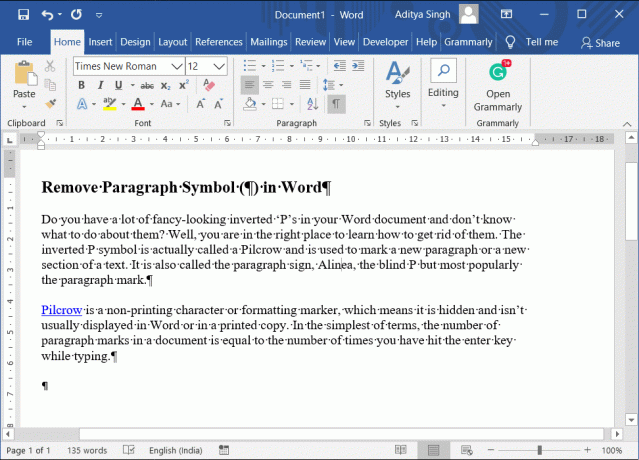
Sadržaj
- Što je Microsoft Word?
- Kratka povijest
- Osnovna upotreba MS Worda
- Koji korisnik treba kupiti MS Word?
- Imate li MS Word na svom sustavu?
- Glavne značajke MS Worda
- 1. Format
- 2. Tekst i oblikovanje
- 3. Ispis i izvoz
- 4. MS Word predlošci
Što je Microsoft Word?
Microsoft Word je program za obradu teksta. Microsoft je razvio i objavio prvu verziju MS Worda 1983. godine. Od tada su objavljene brojne verzije. Sa svakom novom verzijom, Microsoft pokušava uvesti hrpu novih značajki. Microsoft Word nužna je aplikacija za svakoga tko se bavi izradom i održavanjem dokumenata. Zove se program za obradu teksta jer se koristi za obradu (izvođenje radnji kao što su manipuliranje, formatiranje, dijeljenje.) tekstualnih dokumenata.
Bilješka: * mnoga druga imena također poznaju Microsoft Word – MS Word, WinWord ili samo Word.
*Prvu verziju razvili su Richard Brodie i Charles Simonyi.
U početku smo spomenuli da ste možda čuli za njega čak i ako ga niste koristili, jer je najpopularniji program za obradu teksta. Uključen je u paket Microsoft Office. Čak i najosnovniji paket uključuje MS Word. Iako je dio paketa, može se kupiti i kao samostalan proizvod.
Prikladan je za osobnu i profesionalnu upotrebu zbog svojih robusnih značajki (o kojima ćemo raspravljati u sljedećim odjeljcima). Danas MS Word nije ograničen samo na Microsoftove korisnike. Dostupan je na Mac, Android, iOS, a ima i web verziju.
Kratka povijest
Prvu verziju MS Worda, koja je objavljena 1983. godine, razvio je Richard Brodie i Charles Simonyi. U to vrijeme vodeći procesor bio je WordPerfect. Bila je toliko popularna da se prva verzija Worda nije povezala s korisnicima. Ali Microsoft je kontinuirano radio na poboljšanju izgleda i značajki svog procesora teksta.
U početku se program za obradu teksta zvao Multi-tool Word. Temeljio se na Bravo okviru – prvom programu za grafičko pisanje. U listopadu 1983. ponovno je nazvan Microsoft Word.
Godine 1985. Microsoft je objavio novu verziju Worda. Ovaj je bio dostupan i na Mac uređajima.
Sljedeće izdanje bilo je 1987. Ovo je bilo značajno izdanje jer je Microsoft u ovoj verziji predstavio podršku za format obogaćenog teksta.
Uz Windows 95 i Office 95, Microsoft je predstavio paket uredskog softvera za produktivnost. S ovim izdanjem, MS Word je doživio značajan porast prodaje.
Prije verzije iz 2007., sve datoteke Worda imale su zadanu ekstenziju .doc. Od verzije 2007. nadalje, .docx je zadani format.
Osnovna upotreba MS Worda
MS Word ima širok raspon primjena. Može se tužiti za izradu izvješća, pisama, životopisa i svih vrsta dokumenata. Ako se pitate zašto je preferirani u odnosu na uređivač običnog teksta, ima mnogo korisnih značajki kao što su – oblikovanje teksta i fonta, podrška za slike, napredni izgled stranice, podrška za HTML, provjera pravopisa, provjera gramatike, itd.
MS Word također sadrži predloške za izradu sljedećih dokumenata – bilten, brošura, katalog, poster, banner, životopis, posjetnica, račun, faktura itd.. Također možete koristiti MS Word za izradu osobnih dokumenata poput pozivnice, certifikata, itd.
Također pročitajte:Kako pokrenuti Microsoft Word u sigurnom načinu rada
Koji korisnik treba kupiti MS Word?
Sada kada znamo povijest iza MS Worda i osnovne namjene, dopustite nam da odredimo tko treba Microsoft Word. Trebate li MS Word ili ne ovisi o vrsti dokumenata na kojima obično radite. Ako radite na osnovnim dokumentima samo s odlomcima i popisima s grafičkim oznakama, možete koristiti WordPad aplikacija, koja je dostupna u potpuno novim verzijama – Windows 7, Windows 8.1 i Windows 10. Međutim, ako želite pristupiti više značajki, trebat će vam Microsoft Word.
MS Word nudi veliki raspon stilova i dizajna koje možete primijeniti na svoje dokumente. Dugi dokumenti mogu se jednostavno formatirati. Uz moderne verzije MS Worda, možete uključiti mnogo više od teksta. Možete dodavati slike, videozapise (sa vašeg sustava i interneta), umetati grafikone, crtati oblike itd.
Ako koristite program za obradu teksta za izradu dokumenata za svoj blog, pisanje knjige ili za drugog profesionalca u svrhu, željeli biste postaviti margine, tabulatore, formatirati tekst, umetnuti prijelome stranica i promijeniti razmak između linije. S MS Wordom možete ostvariti sve ove aktivnosti. Također možete dodati zaglavlja, podnožja, dodati bibliografiju, natpise, tablice itd.
Imate li MS Word na svom sustavu?
Pa, sada ste odlučili da je bolje koristiti MS Word za svoje dokumente. Velike su šanse da već imate Microsoft Word na svom sustavu. Kako provjeriti imate li aplikaciju? Provjerite sljedeće korake kako biste utvrdili imate li ga već na svom uređaju.
1. Otvorite izbornik Start i upišite msinfo32 i pritisnite enter.

2. Na lijevoj strani možete vidjeti izbornik. Lijevo od treće opcije "softversko okruženje", možete vidjeti mali znak +. Kliknite na +.
3. Izbornik će se proširiti. Kliknite na programske grupe.
4. Traziti Unos u MS Office.
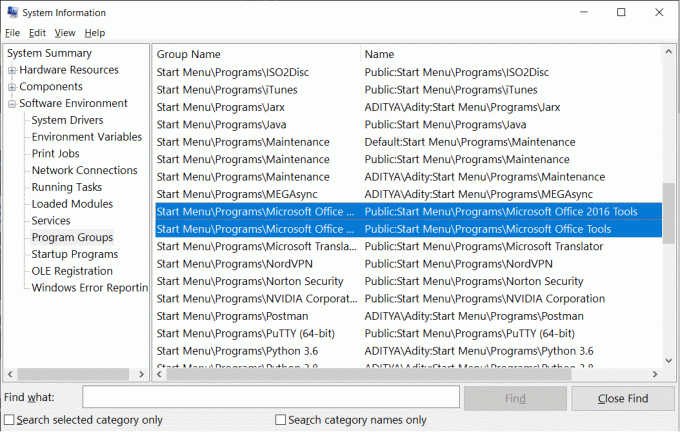
5. Korisnici Maca mogu provjeriti imaju li MS Word pretraživanjem u Bočna traka Finder u aplikacijama.
6. U slučaju da nemate MS Word na vašem sustavu, kako to dobiti?
Najnoviju verziju MS Worda možete dobiti od Microsoft 365. Možete kupiti mjesečnu pretplatu ili kupiti Microsoft Office. U Microsoft Storeu su navedeni različiti paketi. Možete usporediti apartmane, a zatim kupiti sve što odgovara vašem stilu rada.
Ako ste instalirali MS Word u svoj sustav, ali ga ne možete pronaći u izborniku Start, možete proći kroz sljedeće korake za pokretanje aplikacije. (Ovi koraci su za korisnike Windows 10)
1. Otvorena Ovo računalo.
2. Ići C: Vozi (ili bilo koji pogon na koji je instaliran Microsoft Office).
3. Potražite mapu pod nazivom Programske datoteke (x86). Kliknite na njega. Zatim idite na Mapa Microsoft Officea.
4. Sada otvorite korijenska mapa.
5. U ovoj mapi potražite mapu pod nazivom OfficeXX (XX – trenutna verzija Officea). Kliknite na njega

6. U ovoj mapi potražite datoteku aplikacije Winword.exe. Dvaput kliknite na datoteku.
Glavne značajke MS Worda
Bez obzira na verziju MS Worda koju koristite, sučelje je donekle slično. U nastavku je prikazana snimka sučelja Microsoft Worda kako biste dobili ideju. Imate glavni izbornik s nizom opcija kao što su datoteka, početna stranica, umetak, dizajn, izgled, reference itd. Ove opcije vam pomažu u manipuliranju tekstom, oblikovanju, primjeni različitih stilova itd.
Sučelje je prilično jednostavno za korištenje. Može se intuitivno shvatiti kako otvoriti ili spremiti dokument. Prema zadanim postavkama, stranica u MS Wordu ima 29 redaka.
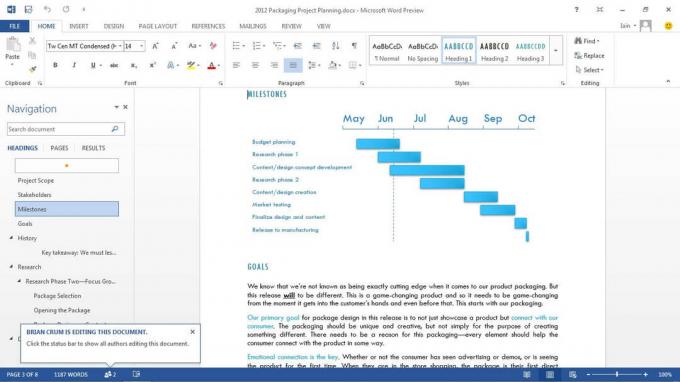
1. Format
Kao što je spomenuto u povijesnom dijelu, dokumenti kreirani u starijim verzijama MS Worda imali su format. To se zvalo vlasnički format jer su datoteke tog formata bile u potpunosti podržane samo u MS Wordu. Iako su neke druge aplikacije mogle otvoriti ove datoteke, sve značajke nisu bile podržane.
Sada je zadani format za Wordove datoteke .docx. X u docxu označava XML standard. Manje je vjerojatno da će se datoteke u formatu oštetiti. Određene druge aplikacije također mogu čitati Wordove dokumente.
2. Tekst i oblikovanje
Uz MS Word, Microsoft je korisniku dao toliko opcija u stilu i formatiranju. Specifični kreativni izgledi koji su se prije mogli kreirati samo pomoću softvera za grafički dizajn sada se mogu kreirati u samom MS Wordu!
Dodavanje vizuala vašem tekstualnom dokumentu uvijek stvara bolji utjecaj na čitatelja. Ovdje ne možete dodati samo tablice i grafikone, ili slike iz različitih izvora; također možete formatirati slike.
Također pročitajte:Kako umetnuti PDF u Word dokument
3. Ispis i izvoz
Dokument možete ispisati tako da odete na File à Print. Ovo će otvoriti pregled načina na koji će vaš dokument biti ispisan.
MS Word se također može koristiti za izradu dokumenata u drugim formatima datoteka. Za to imate značajku izvoza. PDF je najčešći format u koji se izvoze Word dokumenti. Istovremeno dijelite dokumente putem pošte, na web stranici itd. PDF je preferirani format. Možete stvoriti svoj izvorni dokument u MS Wordu i jednostavno promijeniti ekstenziju iz padajućeg izbornika dok spremate datoteku.
4. MS Word predlošci
Ako vam ne odgovara grafički dizajn, možete koristiti ugrađeni predlošci dostupni u MS Wordu. Postoji mnoštvo predložaka za izradu životopisa, pozivnica, izvješća o studentskim projektima, uredskih izvješća, certifikata, brošura o događajima itd. Ovi predlošci se mogu slobodno preuzeti i koristiti. Dizajnirali su ih profesionalci, a njihov izgled odražava kvalitetu i iskustvo njihovih proizvođača.
Ako niste zadovoljni rasponom predložaka, možete koristiti premium Word predloške. Mnoga web-mjesta nude predloške profesionalne razine za pristupačnu cijenu pretplate. Druge web stranice nude predloške po principu plaćanja po upotrebi gdje plaćate samo za predloške koje koristite.
Preporučeno:Što je servisni paket?
Osim gore navedenih značajki, postoji mnogo više. Razmotrimo sada ukratko ostale značajne značajke:
- Kompatibilnost je jaka značajka MS Worda. Word datoteke su kompatibilne s drugim aplikacijama unutar MS Office paketa i mnogim drugim programima.
- Na razini stranice imate značajke kao što su poravnanje, opravdanje, uvlačenje i paragrafiranje.
- Na razini teksta, podebljano, podcrtano, kurziv, precrtano, subscript, superscript, veličina fonta, stil, boja itd. su neke značajke.
- Microsoft Word dolazi s ugrađenim rječnikom za provjeru pravopisa u vašim dokumentima. Pravopisne pogreške istaknute su nazubljenom crvenom linijom. Neke manje greške također se automatski ispravljaju!
- WYSIWYG – Ovo je akronim za „ono što vidite, to i dobijete“. To znači da kada pomaknete dokument u drugi format/program ili ispisan, sve izgleda točno onako kako se vidi na zaslon.



